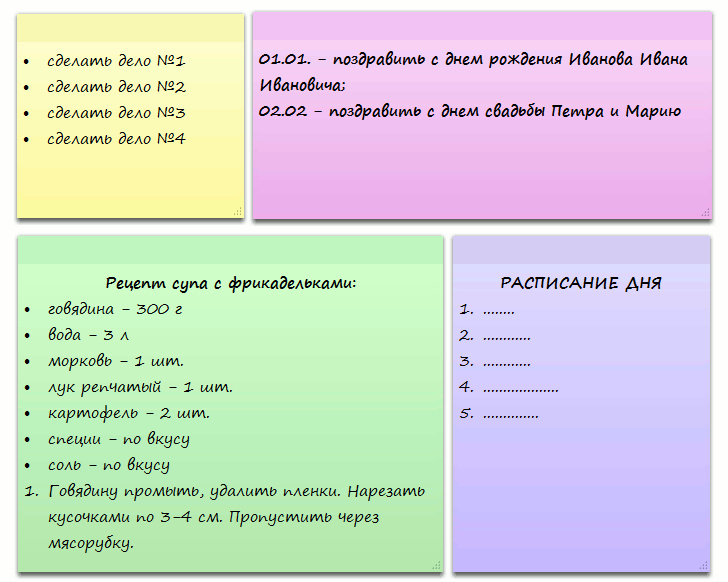Не всю информацию легко удерживать в памяти, а потому полезно использовать для напоминаний различного вида записки. В последнее время стали очень популярны специальные липкие записки, которые легко можно крепить на стену или, к примеру, на холодильник, чтобы они всегда были перед глазами.
Электронный аналог таких вот липких записок — это стикеры на рабочий стол. Благодаря стикерам вы сможете всегда видеть, какие важные дела необходимо сделать или какие данные нужно запомнить. Программы-стикеры для рабочего стола есть на сегодняшний день очень разные, с их помощью можно сделать записки на рабочем столе Windows для любой версии этой ОС.
Как сделать стикеры на рабочем столе Windows XP?
Операционная система Windows XP уже давно устарела, но многие и по сей день остаются ей верны. В этой версии Windows встроенного функционала для создания записок на рабочем столе не предусмотрено, поэтому, чтобы сделать в Windows XP стикеры, придется воспользоваться сторонними приложениями. Они есть как платные, так и бесплатные.
Freebie Notes
Из бесплатных приложений для создания стикеров на рабочий стол в Windows XP можно отметить такое, как Freebie Notes. Это очень простое приложение, функционала которого вполне хватит, чтобы эффективно планировать свое время и вести список дел. Примечательно, что работает приложение Freebie Notes не только в Windows XP, но и в более старших версиях Windows (2003/Vista/7/8).
Скачать Freebie Notes можно с официального сайта разработчиков (freebienotes.com), его установка выполняется стандартно. Чтобы начать пользоваться Freebie Notes, приложение следует запустить, после чего можно сразу же создать свою первую записку, нажав на иконку «Новая записка». В открывшемся редакторе добавления новой записки можно ввести заголовок и текст записки, настроить время и дату показа, а цветовую схему записки.
Управление записками в приложении Freebie Notes доступно на разных языках, в том числе и на русском, поэтому сложностей использование данного приложения не вызывает. Но стоит отметить, что некоторые представленные в Freebie Notes функции не работают, а доступны лишь для платных версий.
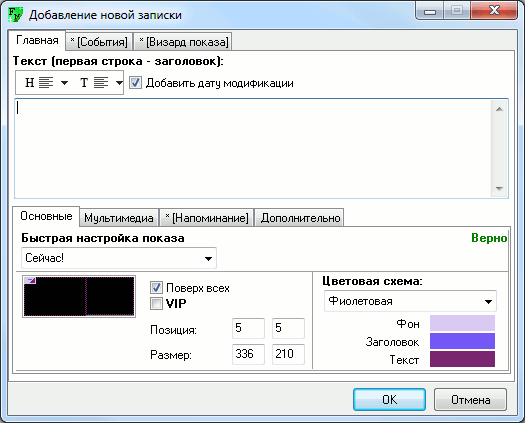
Sticky Notes
Бесплатная программа Sticky Notes — еще один простой и доступный вариант создания записок на рабочем столе в Windows XP. Доступный функционал у этой программы шире, чем у Freebie Notes, однако для русскоязычных пользователей некоторым препятствием в использовании Sticky Notes может стать отсутствие поддержки русского языка в интерфейсе.
Программа Sticky Notes доступна для скачивания на официальном сайте (sticky-notes.org), установить ее на ПК не составляет никакого труда. При первом запуске Sticky Notes откроется менеджер записок (Sticky Notes Manager), в котором для создания нового стикера необходимо нажать кнопку New. В появившейся записке можно ввести желаемый текст записки и сразу же выполнить необходимые настройки, например, выбрать приоритет (High, Standart, Low), настроить размер записки, установить будильник.
Записок можно создать столько, сколько хочется, управлять ими можно в дальнейшем при помощи менеджера. К примеру, созданные записки можно редактировать, скрывать, удалять, распечатывать. Для каждой записки можно настроить точное время и дату показа, периодичность показа, дополнительно можно настроить действие, которое будет выполняться в качестве напоминания: звуковой сигнал, мигание, мелодия на выбор пользователя, открывание файла или ссылки, выключение ПК.
Стоит отметить, что программу Sticky Notes можно использовать не только для Windows XP, но и для всех остальных популярных версий ОС Windows, включая Windows 2003, Windows Vista, Windows 7 и Windows 8.
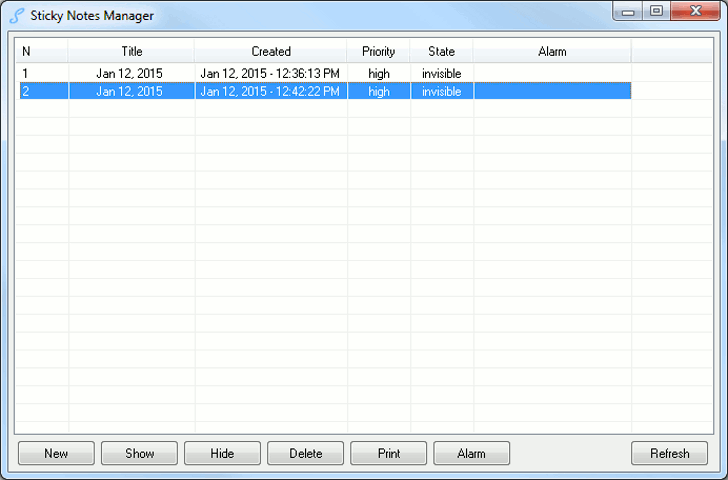
Как сделать стикеры на рабочем столе Windows 7?
Чтобы создавать записки на рабочем столе в операционной системе Windows 7, можно не устанавливать никаких дополнительных программ — такая возможность входит в пакет стандартных для данной ОС. Чтобы приступить к созданию стикеров в Windows 7, достаточно открыть меню «Пуск», найти пункт «Стандартные» и в нем выбрать подпункт «Записки». Обратите внимание, что «Записки» отсутствуют в версии Windows 7 «Домашняя базовая».
После запуска «Записок» на рабочем столе появляется пустая форма для стикера. В эту форму можно вписать любой необходимый текст. Можно быстро изменить цвет полученной записки, нажав на ней правой кнопкой мыши и выбрав из открывшегося списка желаемый цвет. Чтобы создать еще одну записку, нужно просто нажать на знак «плюс» в левом верхнем углу записки, а чтобы удалить записку, нужно нажать на знак «крестик» в правом верхнем углу.
Стикеры можно легко перемещать по экрану, просто «потянув» их мышкой, также можно легко изменять их размеры. Также для текста в стикерах доступно форматирование, например, можно выделять нужный текст полужирным шрифтом, формировать маркированные списки, выполнять подчеркивание и т. д. Чтобы воспользоваться возможностями форматирования, нужно выделить форматируемый текст и нажать одну из комбинаций клавиш:
- Ctrl+B — выделение полужирным шрифтом;
- Ctrl+I — выделение курсивом;
- Ctrl+U — подчеркивание текста;
- Ctrl+T — перечеркивание текста;
- Ctrl+Shift+L — создание маркированного списка;
- Ctrl+Shift+> — увеличение размера шрифта;
- Ctrl+Shift+< — уменьшение размера шрифта;
- Ctrl+R — выравнивание текста по правому краю;
- Ctrl+E — выравнивание текста по центру;
- Ctrl+L — выравнивание текста по левому краю.
Итак, сделать в Windows 7 записки на рабочий стол можно с помощью встроенных возможностей. Но если функционала стандартных записок не хватает, для этой операционной системы вполне подходят уже описанные приложения Frebbie Notes и Sticky Notes.